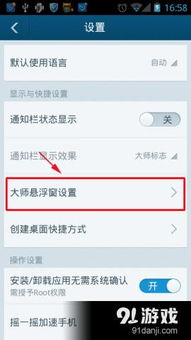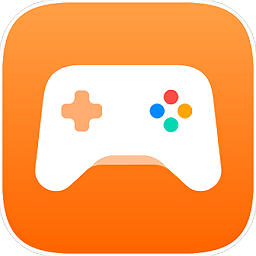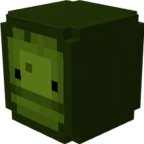新电脑怎么装windows7系统步骤,新电脑安装Windows 7系统的详细步骤
时间:2024-11-24 来源:网络 人气:
新电脑安装Windows 7系统的详细步骤
一、准备工作
在开始安装Windows 7系统之前,我们需要做一些准备工作。
准备Windows 7系统安装盘或U盘启动盘。
确保电脑的电源充足,避免安装过程中断电。
备份电脑中的重要数据,以防数据丢失。
二、制作U盘启动盘
由于新电脑可能没有光驱,我们需要制作一个U盘启动盘。
下载并安装U盘启动盘制作软件,如大白菜U盘启动盘制作工具。
将U盘插入电脑,运行制作软件。
选择Windows 7系统镜像文件,点击“制作启动盘”按钮。
等待制作完成,取出U盘。
三、设置BIOS启动顺序
在安装Windows 7系统之前,我们需要设置BIOS启动顺序,确保电脑从U盘启动。
重启电脑,进入BIOS设置界面。通常按F2、F10、Delete等键进入BIOS。
找到“Boot”选项,将其设置为“USB-HDD”。
按F10保存设置并退出BIOS。
四、安装Windows 7系统
完成以上步骤后,我们可以开始安装Windows 7系统了。
重启电脑,按U盘启动键(如F12)进入启动菜单。
选择“U盘启动”选项,进入PE系统。
在PE系统中,选择“大白菜智能快速装机PE版”软件。
按照软件提示,选择Windows 7系统镜像文件,开始安装。
等待安装完成,重启电脑。
五、激活Windows 7系统
安装完成后,我们需要激活Windows 7系统,以确保系统正常使用。
打开“控制面板”,点击“系统和安全”。
选择“系统”,在右侧找到“Windows激活”选项。
点击“激活Windows”,选择“通过电话激活Windows”。
按照提示,拨打客服电话进行激活。
六、安装驱动程序
安装完Windows 7系统后,我们需要安装相应的驱动程序,以确保电脑硬件正常工作。
打开“设备管理器”,查看未安装的驱动程序。
下载并安装相应的驱动程序。
重启电脑,确保驱动程序安装成功。
通过以上步骤,您就可以在新电脑上成功安装Windows 7系统了。祝您使用愉快!
相关推荐
教程资讯
教程资讯排行